发布时间:2022-09-28 17:46:00 来源:闪电家修网 阅读量:890
有网友想要通过win10鼠标右键打开此电脑的管理,进行一些系统操作,结果发现win10右键打不开管理,提示该文件没有与之关联的程序来执行该操作怎么办。下面教下大家该文件没有与之关联的程序来执行该操作的解决方法。
工具/原料:
系统版本:windows 10系统
品牌型号:笔记本/台式电脑
方法/步骤:
方法一:
1、同时按下WIN+R快捷键打开运行菜单,输入gpedit.msc回车;
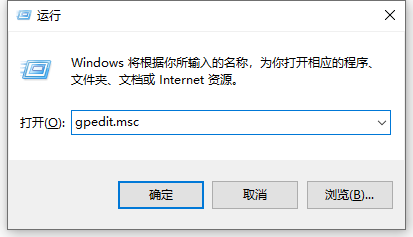
2、依次展开“计算机配置”-“Windows设置”-“安全设置”-”本地策略”-“安全选项”;
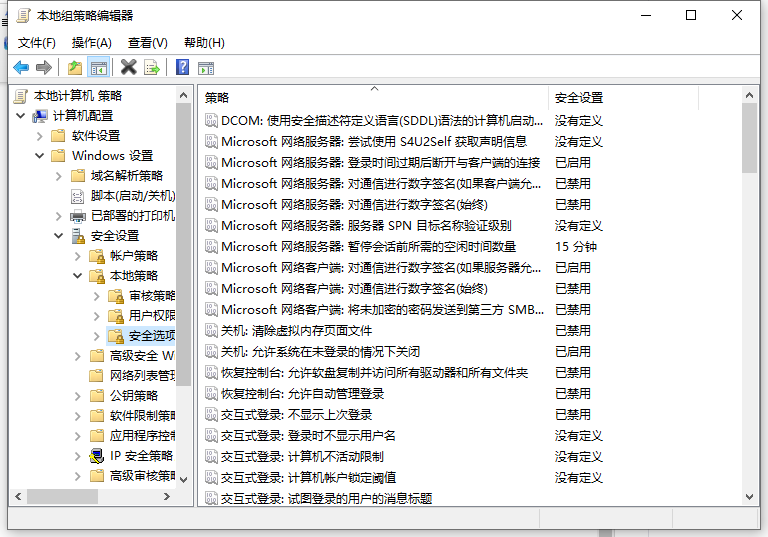
3、在右侧找到“用户帐户控制:用于内置管理员帐户的管理员批准模式”,并双击打开。

4、设置为“已启用”,然后应用保存,最后重启系统即可修复。(小编的已经设置好)
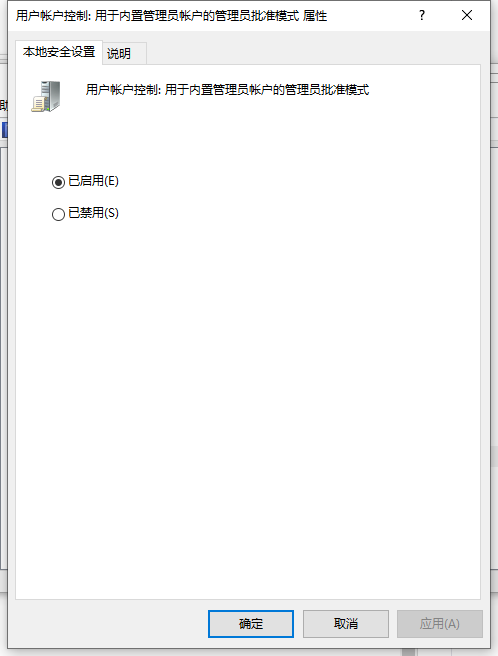
方法二:
1、同样按下WIN+R组合键打开”运行“菜单,输入regedit确定,打开注册表编辑器;

2、依次定位到Hkey_classes_root,找到lnkfile, 新建”字符串值“,命名为 IsShortcut,数值数据空白,这样就可以解决win10打不开管理的问题。
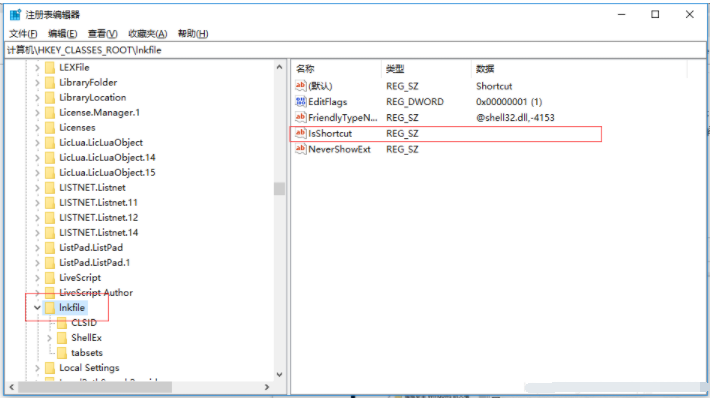
总结:
方法一:
按WIN+R打开运行菜单,输入 gpedit.msc 回车;
展开“计算机配置”-“Windows设置”-“安全设置”-“本地策略”-“安全选项”;
在右侧找到“用户帐户控制:用于内置管理员帐户的管理员批准模式”,并双击打开;
设置为“已启用”,然后应用保存,最后重启系统即可;
方法二:
按下WIN+R打开”运行“,输入regedit,打开注册表编辑器;
定位到 Hkey_classes_root,找到lnkfile, 新建”字符串值“,命名为 IsShortcut,数值数据空白就行。
2023-02-09 16:54:18
2023-02-16 10:45:23
2023-02-09 17:13:59
2020-10-21 13:58:51
2023-02-09 16:54:05